Wenn du eine WordPress-Website hast, kommst du am leidigen Thema Aktualisierungen und Updates nicht vorbei – vor allem, wenn es um deine Plugins geht.
Ja, du könntest auf „automatisch aktualisieren“ umstellen, aber das ist definitiv keine gute Idee. Im Beitrag zeige ich dir genau, warum das so ist und wie du WordPress-Plugins easy und sicher selbst updaten kannst.
Warum sind WordPress-Plugin Updates überhaupt wichtig?
Wer kennt es nicht: Du loggst dich in dein WordPress Backend ein und schon begrüßt dich eine kleine rote Zahl neben deinen Plugins: Aktualisierung erforderlich!
Dabei hast du viel mehr Lust, stattdessen einen neuen Blogartikel zu veröffentlichen, eine Landingpage zu erstellen oder endlich die alten Fotos von dir auszutauschen.
Alles viel bessere Aufgaben als blöde Plugin-Aktualisierungen. Du verschiebst es also auf morgen. Oder übermorgen.
Ich kenne die Verschieberitis nur zu gut. Aber leider kenne ich auch die Probleme, wenn du Plugin Updates zu lange vor dir herschiebst. Zwei sind dabei besonders wichtig:
1. Funktionalität
Plugins übernehmen wichtige Funktionen auf deiner Website – du kannst sie dir wie Apps auf deinem Smartphone vorstellen. Dazu können gehören:
- funktionierende Kontaktformulare
- automatische Backups
- Terminvereinbarungen
- Anti-Spam-Schutz
- Verbesserung der Website-Geschwindigkeit
- und
- und
- und
Ohne Plugins funktionieren WordPress-Websites nicht.
Je länger du also die Aktualisierungen vor dir herschiebst, desto eher wirst du die gewohnten Funktionen verlieren. Eigentlich sind Plugins wie ein Auto. Wenn du damit nicht einigermaßen regelmäßig zur Werkstatt oder eben zum TÜV fährst und es nicht hin und wieder “updaten” lässt, dann springt die Karre irgendwann einfach nicht mehr an. Ist mit Plugins auch so.
2. Sicherheit
Webseiten werden gehackt. Und wenn du glaubst, dass du und deine Website im großen WWW ja doch völlig uninteressant seid: Mein erster Reiseblog, der damals noch kaum Leser*innen hatte, wurde nur wenige Wochen nach Live-Gang direkt gehackt.
Warum? Keine Ahnung. War das frustig? Sowas von!
Jede Website wird regelmäßig angegriffen und sollte daher so gut wie möglich geschützt werden. Eine der besten Möglichkeiten für einen Angriff ist ein nicht aktualisiertes Plugin. Je weniger du dich also um regelmäßige Updates kümmerst, desto eher öffnest du die virtuelle Tür. Und machst ein Blink-Schild dran: Hier bitte eintreten!
WordPress-Plugin-Updates haben aber noch einen weiteren Vorteil: Es kann sehr gut sein, dass die gewünschten Funktionen verbessert werden. Nehmen wir zum Beispiel ein Plugin, mit dem du ein Kontaktformular auf deiner Website bauen kannst. Am Anfang konntest du damit wahrscheinlich genau das machen: ein Kontaktformular erstellen. Mittlerweile kannst du es aber auch visuell schön machen und an den Stil deiner Website anpassen. Heißt konkret: WordPress-Plugins entwickeln sich weiter. Die neuen Möglichkeiten kannst du jedoch nur nutzen, wenn du regelmäßig Aktualisierungen machst.
Muss ich alle Plugins aktualisieren?
Schritt 1: Backup deiner Website machen.
Immer immer immer erst ein Backup deiner ganzen Website machen. Es ist enorm wichtig, dass du jederzeit auf eine funktionierende Kopie deines Webauftritts zugreifen kannst. Wenn du das automatisiert erstellst, dann prüfe vorher unbedingt, ob das letzte Backup ohne Fehler gelaufen und vollständig gesichert ist. Ich erstelle Backups mit dem Plugin Updraft Plus. Hier erfährst du mehr dazu: Website selbst pflegen in 4 Schritten.
Schritt 2: Datum der Plugin-Aktualisierung prüfen
Bevor du schnell-schnell-weil-nicht-so-viel-Lust auf „jetzt aktualisieren“ klickst, checke erst das Datum des Updates. Das kannst du mit einem Klick auf „Details der Version Soundso“ machen. Es öffnet sich ein Popup. In dem Hauptfenster siehst du, welche Neuerungen das Update beinhaltet (für dich weder besonders interessant noch relevant, da es oft recht kryptisch geschrieben ist. Entwickler sind schließlich keine Poeten). Dafür stehen in der rechten Spalte wichtige Infos:
- Wann wurde das Plugin zuletzt aktualisiert?
- Welche WordPress-Version ist dafür mindestens erforderlich?
- Bis zu welcher neuen WordPress-Version wurde das Plugin getestet?
Bei bekannten Plugins werden die WordPress-Versionen in der Regel passen. Ich persönlich aktualisiere sie aber erst, wenn das Update mindestens eine Woche zurückliegt.
Wie alles Technische haben auch die kleinen Funktionserweiterungen immer mal wieder Kinderkrankheiten. Ich bin da faul und überlasse es anderen, die herauszufinden und zu melden. Nach circa einer Woche funktionieren die meisten Updates einwandfrei. Zumindest meine Erfahrung.
Schritt 3: Plugins einzeln aktualisieren
Update jedes Plugin einzeln, warte ab, bis die Aktualisierung fertig ist und prüfe dann in einem Inkognito-Tab deines Browsers, ob noch alles funktioniert, wie es soll und auch so aussieht, wie bisher.
Es gibt prinzipiell die Möglichkeit, mehrere Plugins auf einen Klick zu aktualisieren. Dazu kannst du in der WordPress-Plugin Übersicht oben auf „Verfügbare Aktualisierungen“ klicken.
Du könntest dann theoretisch alle anwählen und über “Mehrfachaktion” aktualisieren. Davon rate ich dir aber ab und das bringt mich direkt zum nächsten Thema:
Warum WordPress-Plugins automatisch updaten keine gute Idee ist
Theoretisch kannst du bei fast allen Plugins einstellen, dass sie sich automatisch aktualisieren sollen, sobald eine neue Version vorliegt.
Was total verlockend klingt, kann dich böse überraschen.
Ich empfehle immer, Plugins nacheinander zu aktualisieren und direkt zu prüfen, ob noch alles stimmt. Tut es das nicht, weißt du direkt, woran es liegt und kannst über das Backup die vorherige Version des Plugins einspielen. Fehler behoben. Website funktioniert. Alle sind glücklich.
Bei automatischen Updates ist es sehr wahrscheinlich, dass du irgendwann auf deine Website schaust und plötzlich alles anders aussieht, Dinge nicht funktionieren oder sogar ganz ausgeblendet sind. Im schlimmsten Fall kannst du dich noch nicht mal mehr ins WordPress-Backend einloggen.
Schweißausbruch und Frust gibts gratis dazu!
Bei bezahlten Plugins wird das wahrscheinlich seltener passieren, aber wir alle benutzen haufenweise Gratis-Versionen. Da stecken oft nur Einzelpersonen oder ganz kleine Teams dahinter. Die haben einfach nicht die Kapazitäten, jede neue Version in jedem nur erdenklichen Szenario durchzuspielen und zu testen. Daher kann es eben immer wieder passieren, dass ein Update (noch) nicht für deine Website funktioniert. Machst du die Aktualisierungen selbst, hast du das direkt im Blick. Bei automatischen Updates geht dann die mühselige Fehlersuche los.
Daher: Nimm dir lieber die Zeit, mache es langsam und überprüfe immer das Ergebnis des Updates.
Was tun, um möglichst wenige (bis keine) Probleme mit Plugins zu haben?
Die Antwort ist kurz: Installiere so wenige wie möglich.
Klingt einfach, ist es aber oft nicht. Vor allem, wenn du deine Website selbst erstellst und nicht so wahnsinnig tief im ganzen Technik-Thema bist, ist es sehr verlockend, einfach das nächste Plugin zu nehmen, um eine gewisse Funktion zu erreichen.
Trotzdem gibt es ein paar Dinge, die du beachten kannst, auch wenn du kein Technik-Guru bist:
- Bringt dein Theme die Funktion mit? Vor allem bekannte Themes, wie Divi oder Elementor haben echt viele Funktionen schon integriert und du brauchst für vieles keine zusätzlichen Plugins. Bestes Beispiel: Kontaktformulare, die funktionieren und gut aussehen. Also einfach direkt prüfen, ob dein Theme es kann, bevor du dich auf Plugin-Suche begibst.
- Keine alten Plugins installieren. Schau auf das Datum des letzten Updates und ob es mit deiner WordPress-Version kompatibel ist. Wenn das letzte Update schon lange her ist, dann Finger weg und such weiter.
- WordPress-Plugins regelmäßig updaten. Versteht sich von selbst, oder? 😉
Fehlerbehebung, wenn’s mal schiefläuft
Noch mal ein paar Worte vorweg: Der Artikel liest sich, als würde bei Updates von Plugins immer was schiefgehen. Das ist nicht so. Vor allem, wenn du deine gesamte Website aktuell hältst. Wie das konkret geht, habe ich dir hier schon beschrieben: Website selbst pflegen in 4 Schritten.
Ich warte viele Websites für meine Kundinnen und die Fehler sind wirklich selten.
Doch wenn es mal passiert, bekomme ich auch Herzklopfen – und das, obwohl ich weiß, wie ich es wieder rückgängig machen oder auf Fehlersuche gehen kann. Wenn dir das also mal passiert: Ist normal, ist kein Weltuntergang, kann man lösen.
Und zwar so:
Du hast ja ganz vorbildlich ein aktuelles Backup deiner Seite. Stelle also einfach wieder die letzte Version deiner Updates her.
Ich arbeite mit Updraft Plus und kann im Backend einfach auswählen, was wieder hergestellt werden soll. Also Themes, Plugins, Datenbank, alles?
Es ist ausreichend, die Plugins wiederherzustellen. Wenn du sie wie beschrieben nacheinander aktualisiert hast, weißt du, welches Plugin für den Fehler verantwortlich ist. Das überspringst du nun und machst mit deinen Updates einfach weiter.
Im Anschluss kannst du dir ein wenig Zeit nehmen und recherchieren, ob es dein Problem schon gibt (was es meistens schon tut). Du kannst auch einfach noch mal ein bis zwei Wochen abwarten und es dann erneut mit einem Update probieren. In der Regel wird es dann auch funktionieren.
In ganz seltenen Fällen kannst du dich nicht mehr in dein WordPress-Backend einloggen. Dann musst du dich mit deinen FTP-Daten über Filezilla oder ein ähnliches Programm auf deine Website einloggen und den Plugins-Ordner kurz umbenennen. Es reicht zum Beispiel ein Punkt am Ende des Namens.
Danach kannst du dich wieder normal auf deine Website einloggen und siehst, dass du keine Plugins installiert hast. Du kannst jetzt dein Backup-Plugin erneut installieren und eine vorherige Kopie der Plugins wiederherstellen.
Hier gibt es dazu eine richtig tolle, ausführliche Anleitung.
Fazit
WordPress-Plugin Updates sind zwar irgendwie nervig, aber leider auch sehr wichtig, damit deine Website so lange wie möglich einwandfrei funktioniert. Ich rate dir, daraus einen festen Termin zu machen und deine Website komplett zu aktualisieren. Bei den meisten Websites reicht das 1x pro Monat.
Hast du noch Fragen oder Anmerkungen, die du zum Thema WordPress-Plugins Aktualisierungen loswerden willst? Dann ab damit in die Kommentare oder schreib mir eine E-Mail an hallo@magdalenagajewski.de.
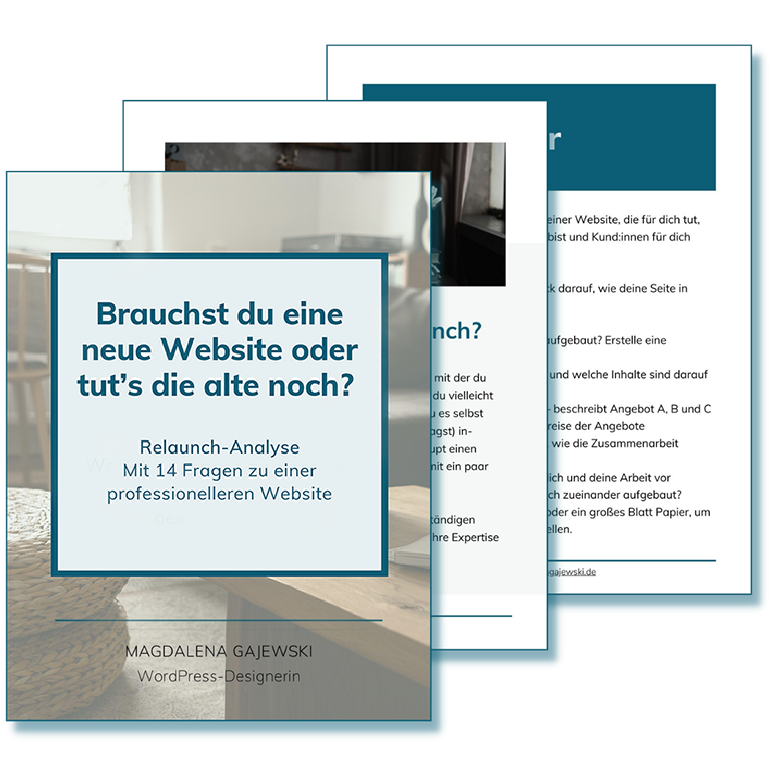
Professionelle Website-Analyse selbst gemacht!
Finde schnell & einfach heraus, wie der Zustand deiner Website ist und wie du sie überarbeiten kannst. In Zukunft bekommst du außerdem regelmäßig Tipps, Wissenswertes, Anleitungen und Angebote, um deine Website weiter verbessern zu können. Meine Website-Analyse erhältst du als Dankeschön direkt nach der Anmeldung.


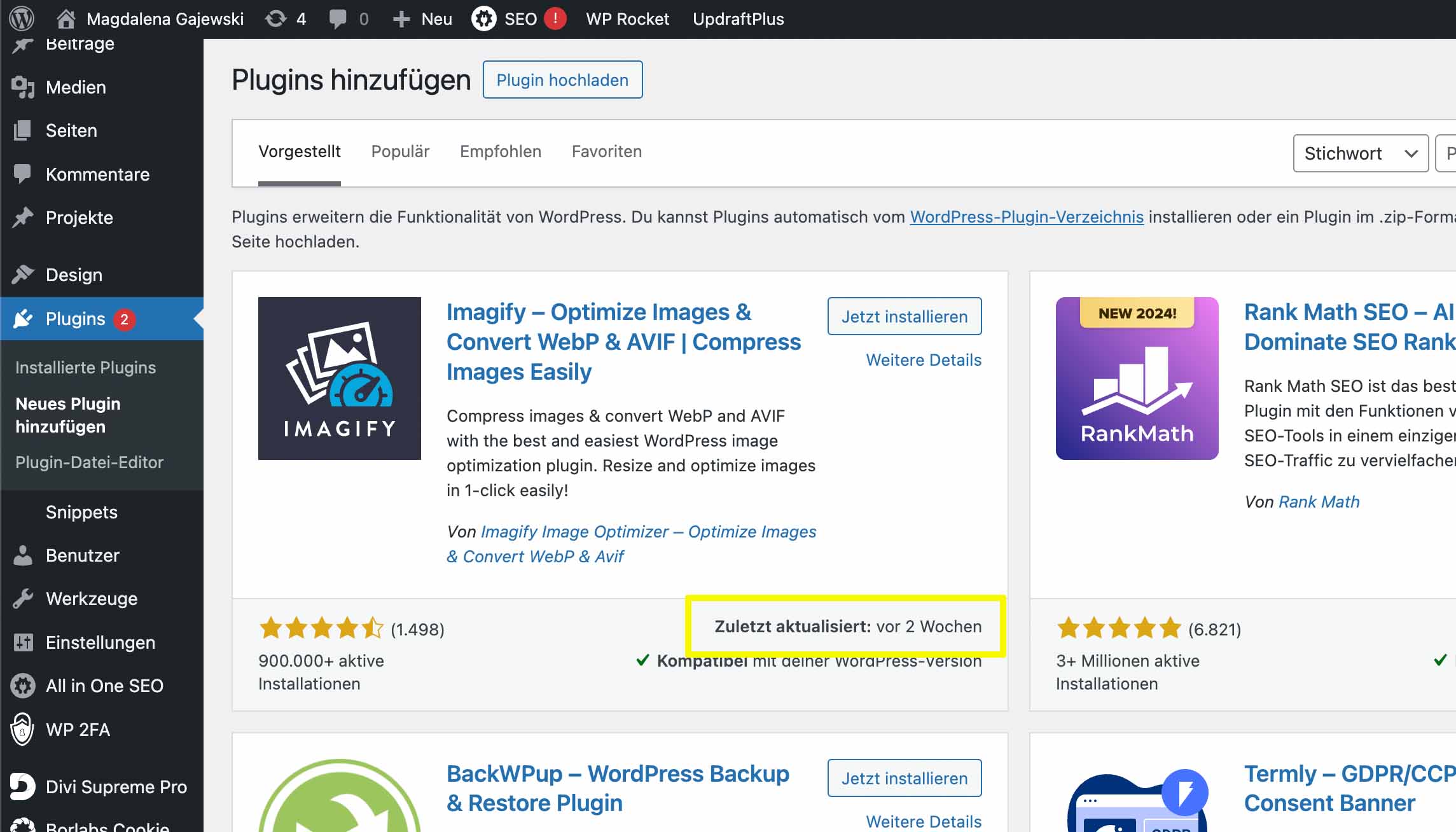
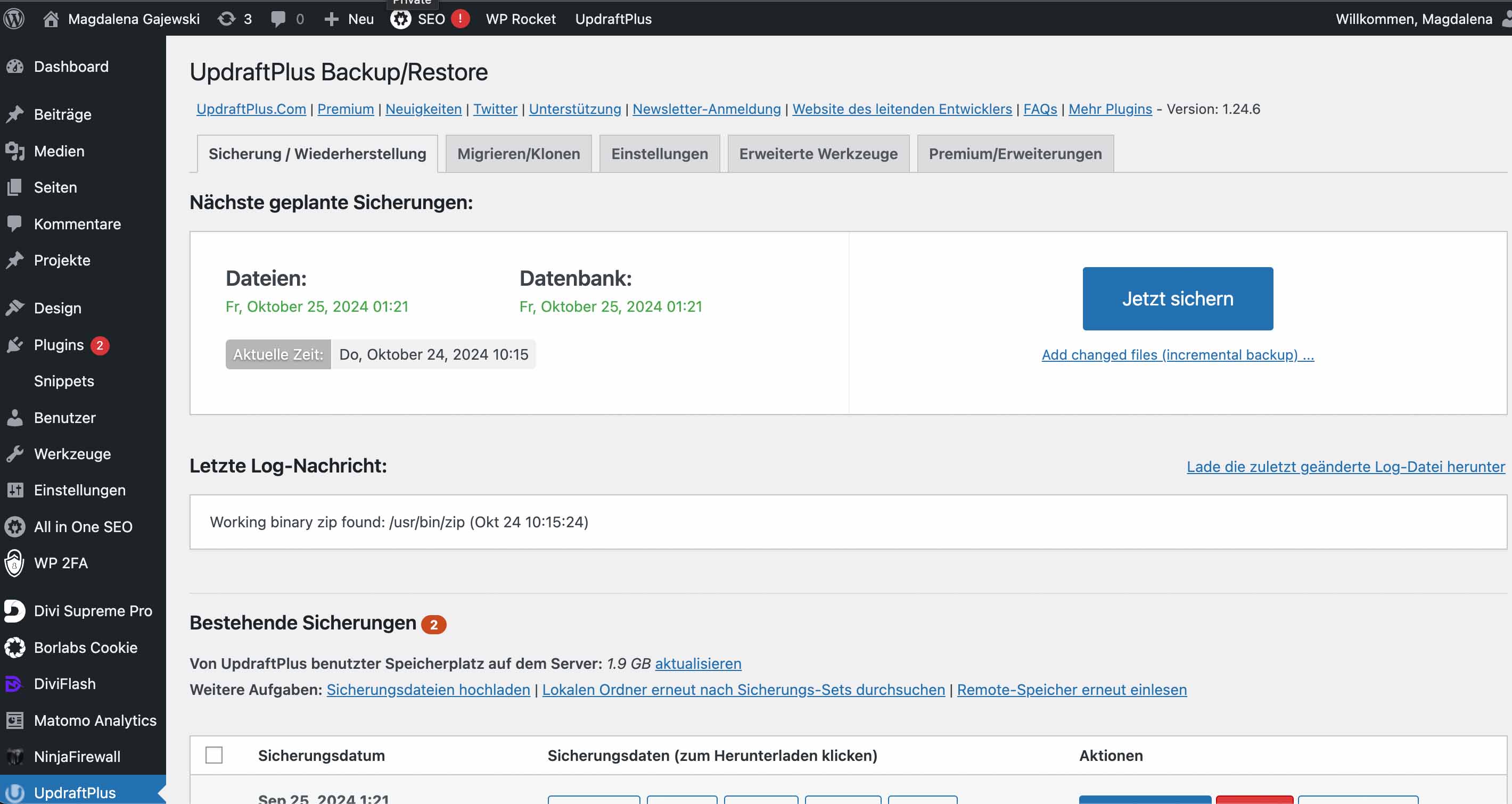
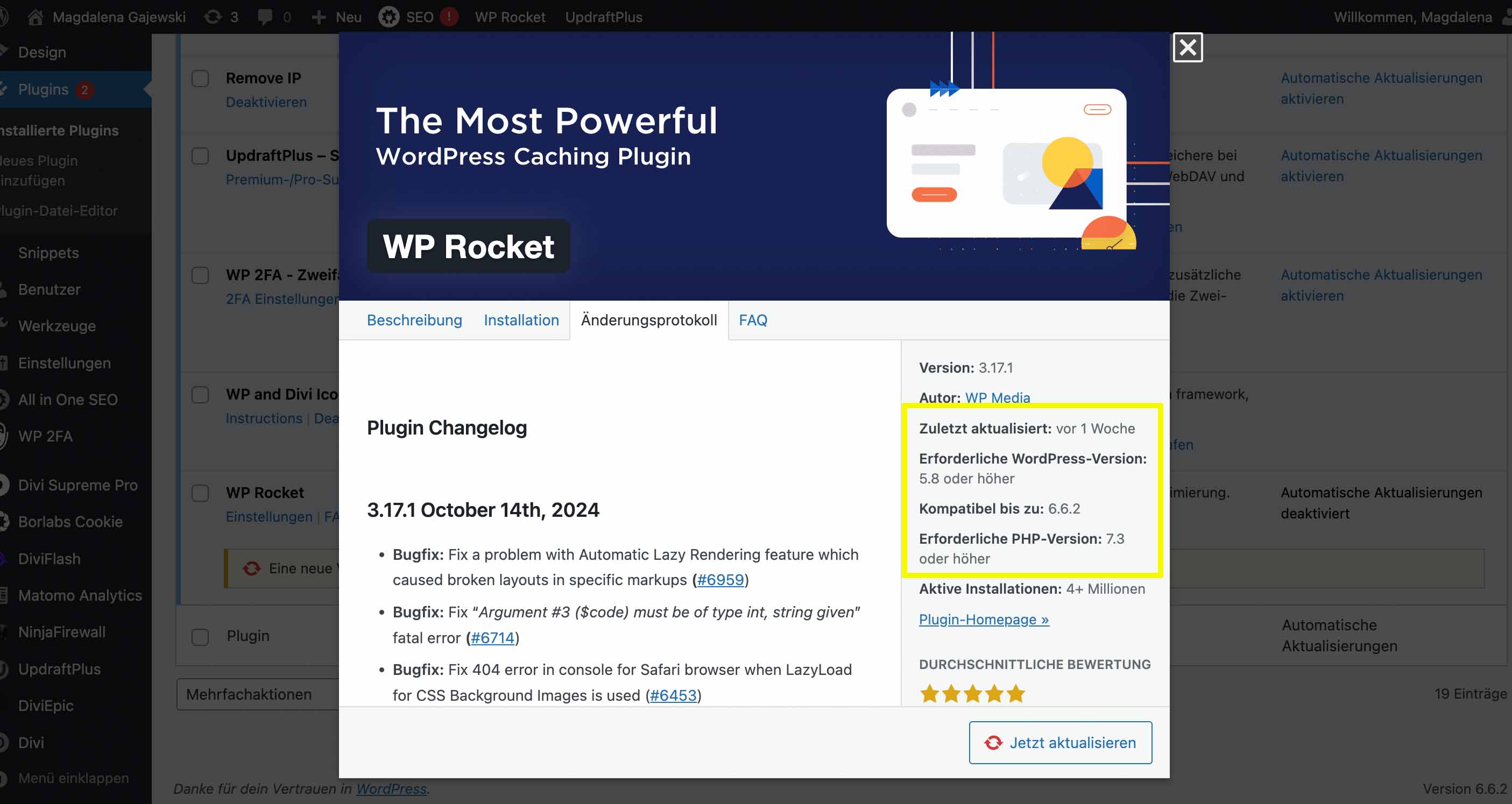
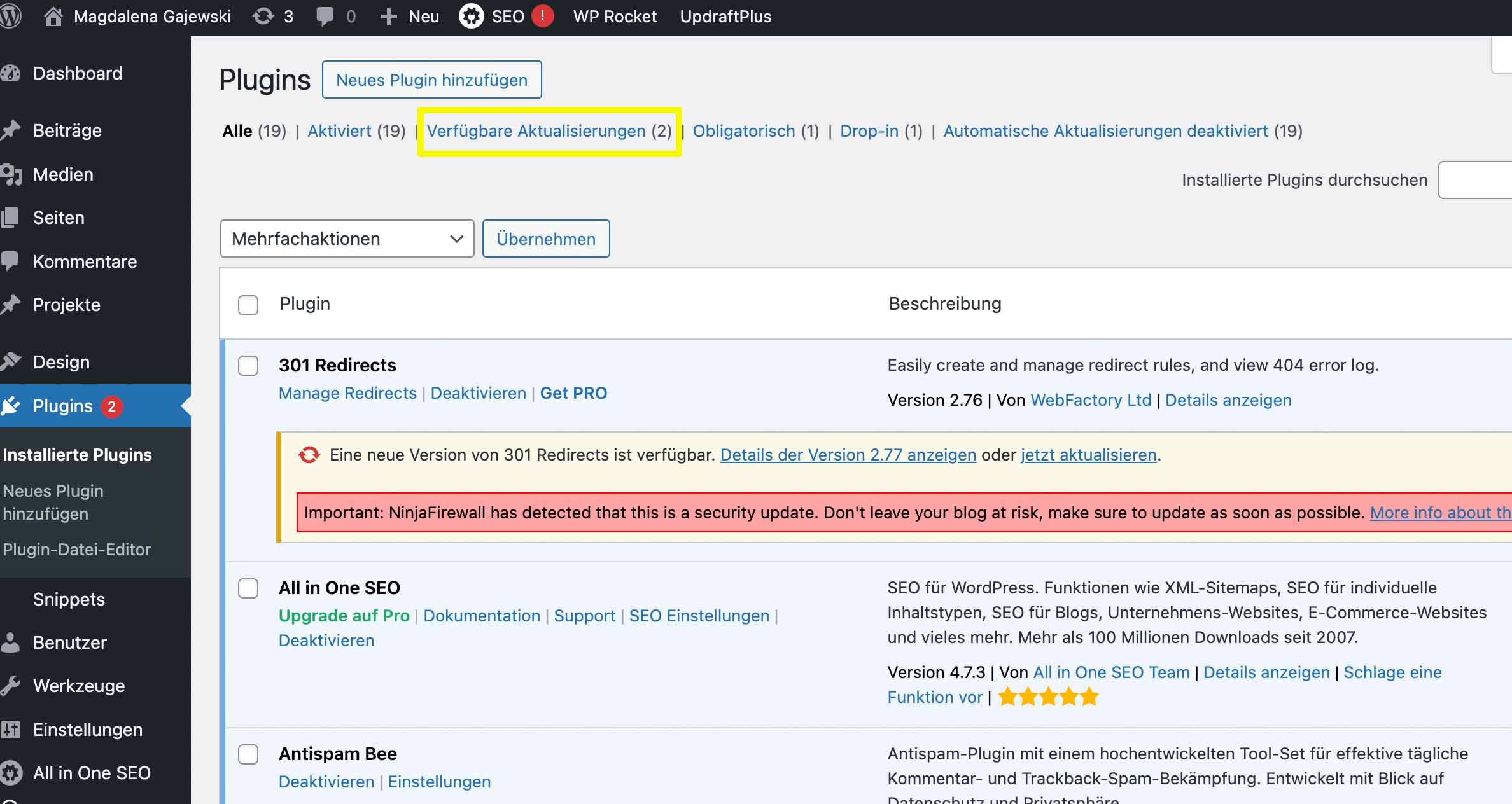



0 Kommentare